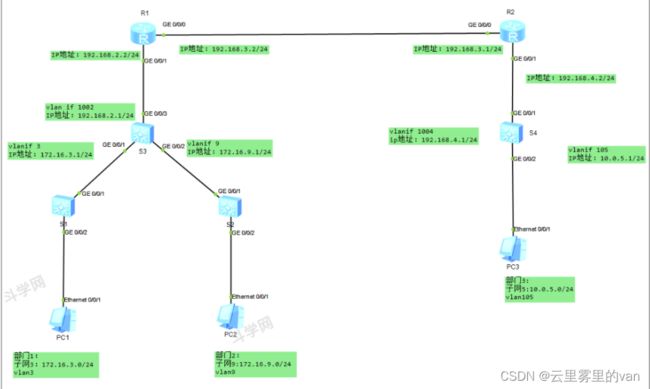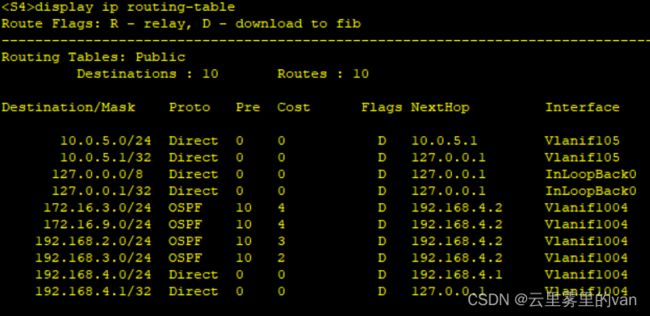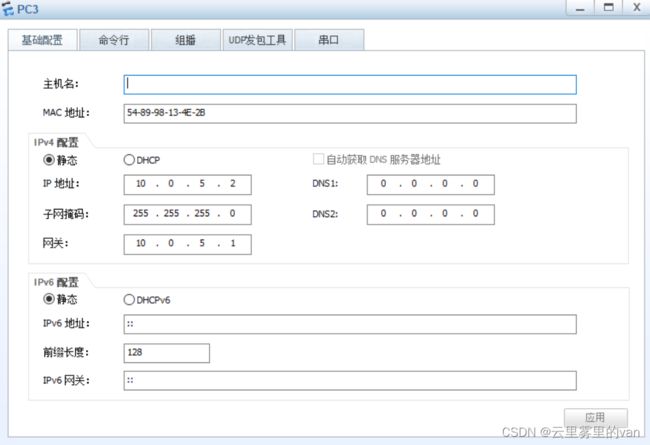华为ensp,实战案例一一使用模拟器构建局域网络
1.案例目标
( I )通过组网设计,掌握小型网络的组建、路由的设计,对小型网络系统进行分析,提出建网解决方案。
(2)综合运用路由、VLAN的相关技术。
![]() (3)综合运用VLAN创建、Access和Trunk接口配置、VLAN间路由配置、 DHCP」也址池配置,以及动态路由配置,实现小型网络的互连互通。
(3)综合运用VLAN创建、Access和Trunk接口配置、VLAN间路由配置、 DHCP」也址池配置,以及动态路由配置,实现小型网络的互连互通。
2.案例分析
(1).架构分析
需求分析
本实验的目的在于建立小型局域网。由于公司由不同部门组成,并分布在不同地点,因此需要划分不同网络实现互联互通。设计以下网络:两个部门各使用一台交换机连接,然后连接到总交换机,再通过路由器与外网以及其他部门网络相连。为了控制网络上的广播风暴,增加网络的安全性,在交换机上需要设置VLAN,在路由器与交换机之间需要设置动态路由
OSPF协议。
(2)环境要求
配置网卡的计算机。华为eNSP模拟软件。
2.规划拓扑
拓扑描述,
地点1包括部门1和部门2;地点2包括部门3。
部门I网络为子网3:172.16.3.0/24,对应VLAN3
部门2网络为子网9:172.16.9.0/24,对应VLAN9
部门1、部门2的计算机分别通过交换机S1、S2接入,然后通过总交换机S3互连。
S3连接路由器R1,R1通过R2与地点2的部门3网络子网5:10.0.5.0/24相连。
(2)拓扑图
注意:路由器使用AR2220。
该小型局域网拓扑图如图所示。
1.3案例实施
1.配置过程说明
交换机
S1:需要创建vlan、配置access和trunk 口、并将相应接口加入对应vlan3中。
S2:需要创建vlan、配置access和trunk口、并将相应接口加入对应vlan9中。
S3:需要创建vlan、配置access和trunk接口、配置vlanif 3和vlanif 9接口及其IP地
址,创建vlan1002,并配置vlanif 1002接口及其 ip地址 192.168.2.1/24
S4:需要创建vlan、配置access和trunk接口、配置vlanif105接口及其IP地址,创建
vlan1004,并配置vlanif 1004接口及其IP地址192.168.4.1/24。
(2)路由器
RI:配置各接口IP地址、配置OSPF协议。
R2:配置各接口IP地址、配置OSPF协议。
2.配置各个设备
(1 ) S1配置步骤
[Huawei]sysname S1
[S1]vlan batch 3 9 1002
[S l]interface GigabitEthernet 0/0/2
[S1 -GigabitEthernet0/0/2]port link-type access
[S1 -GigabitEthernet0/0/2]port default vlan 3
[S1 -GigabitEthernet0/0/2]quit
[S l]interface GigabitEthernet 0/0/1
[S1 -GigabitEthernet0/0/l]port link-type trunk
[S1-GigabitEthernet0/0/l]port trunk allow-pass vlan 3 9 1002
S2配置步骤
[Huawei]sysname S2
[S2]vlan batch 3 9 1002
[S2]interface GigabitEthernet 0/0/2
[S2-GigabitEthernet0/0/2]port link-type access
[S2-GigabitEthernet0/0/2]port default vlan 9
[S2-GigabitEthernet0/0/2]quit
[S2]interface GigabitEthernet 0/0/1
[S2-GigabitEthernet0/0/l]port link-type trunk
[S2-GigabitEthernet0/0/l]port trunk allow-pass vlan 3 9 1002
S3配置步骤
[S3]vlan batch 3 9 1002
[S3]interface GigabitEthernet 0/0/1
[S3-GigabitEthernet0/0/l]port link-type trunk
[S3-GigabitEthernet0/0/l]port trunk allow-pass vlan 3 9 1002
[S3-GigabitEthernet0/0/l]interface GigabitEthernet 0/0/2
[S3-GigabitEthernet0/0/2]port link-type trunk
[S3-GigabitEthernet0/0/2]port trunk allow-pass vlan 3 9 1002
[S3-GigabitEthernet0/0/2]interface GigabitEthernet 0/0/3
[S3-GigabitEthernet0/0/3]port link-type access
[S3-GigabitEthernet0/0/3]port default vlan 1002
[S3-GigabitEthernet0/0/3]quit
[S3]dhcp enable
[S3]interface Vlanif 3
[S3-V1aniB]ip address 172.16.3.1 24
[S3-VlaniB]interface Vlanif 9
[S3-V1aniD]ip address 172.16.9.1 24
[S3-Vlanit9]dhcp select global
[S3-VlaniD]interface Vlanif 1002
[S3-V1anif1002]ip address 192.168.2.1 24
[S3-Vlanifl 002]quit [S3]ospf1
[S3-ospf-l]area 0
[S3-ospf-l-area-0.0.0.0]network 192.168.2.0 0.0.0.255
[S3-ospf-l -area-O.0.0.0]network 172.16.3.0 0.0.0.255
[S3-ospf-l -area-O.0.0.0]network 172.16.9.0 0.0.0.255
[S3-ospf-l-area-0.0.0.0]quit
[S3-ospf-l]quit
[S3]ip pool vlan9
[S3-ip-pool-vlan9]gateway-list 172.16.9.1
[S3-ip-pool-vlan9]network 172.16.9.0 mask 255.255.255.0
[S3-ip-pool-vlan9]lease day 3
[S3-ip-pool-vlan9]dns-list 8.8.8.8
S4配置步骤
[Huawei]sysname S4
[S4]vlan batch 105 1004
[S4]interface GigabitEthernet 0/0/1
[S4-GigabitEthernet0/0/l]port link-type access
[S4-GigabitEthernet0/0/l]port default vlan 1004
[S4-GigabitEthernet0/0/l]quit
[S4]interface GigabitEthernet 0/0/2
[S4-GigabitEthernet0/0/2]port link-type access
[S4-GigabitEthernet0/0/2]port default vlan 105
[S4-GigabitEthernet0/0/2]quit
[S4]interface Vlanif 1004
[S4-V1anif1004]ip address 192.168.4.1 24
[S4-Vlanifl 004]quit
[S4]interface Vlanif 105
[S4-Vlanif105]ip address 10.0.5.1 24
[S4]ospf1
[S4-ospf-l]area 0
[S4-ospf-1 -area-O.0.0.0]network 192.168.4.0 0.0.0.255
[S4-ospf-1 -area-O.0.0.0]network 10.0.5.0 0.0.0.255
R1配置步骤
R1
[Huawei]sysname R1
[R1]interface GigabitEthernet 0/0/1
[R1-GigabitEthernet0/0/l]ip address 192.168.2.2 24
[R1 -GigabitEthernet0/0/ l]quit
[R1]interface GigabitEthernet 0/0/0
[R1-GigabitEthernet0/0/0]ip address 192.168.3.2 24
[R1 -GigabitEthernet0/0/0]quit
[R1]ospf1
[R1-ospf-l]area 0
[R1-ospf-l -area-O.0.0.0]network 192.168.2.0 0.0.0.255
[R1-ospf-l -area-O.0.0.0]network 192.168.3.0 0.0.0.255
R2配置步骤
[Huawei]sysname R2
[R2]interface GigabitEthernet 0/0/1
[R2-GigabitEthernet0/0/l]ip address 192.168.4.2 24
[R2-GigabitEthernet0/0/1 ]quit
[R2]interface GigabitEthernet 0/0/0
[R2-GigabitEthernet0/0/0]ip address 192.168.3.1 24
[R2-GigabitEthernet0/0/0]quit
[R2]ospf1
[R2-ospf-l]area 0
[R2-ospf-l -area-O.0.0.0]network 192.168.3.0 0.0.0.255
[R2-ospf-l -area-O.0.0.0]network 192.168.4.0 0.0.0.255
查看S3路由表
查看R1路由表
查看R2的路由表
查看S4的路由表
配置pc1的地址
配置pc2的地址为dhcp自动获取IP
输入命令查看当前IP
配置pc3的地址
网络连通性测试
pc1 ping pc2和pc3
pc3 ping pc1和pc2